- Հեղինակ Abigail Brown [email protected].
- Public 2023-12-17 06:51.
- Վերջին փոփոխված 2025-01-24 12:12.
Windows-ի թեման կարգավորումների, գույների, ձայների և նմանատիպ կարգավորելի ընտրանքների խումբ է, որը սահմանում է, թե ինչպես է ինտերֆեյսը հայտնվում օգտատիրոջը: Թեման օգտագործվում է հաշվողական միջավայրը անհատականացնելու համար, որպեսզի հեշտացնի այն օգտագործելը:
Ի՞նչն է կազմում Windows-ի թեման:
Windows համակարգիչները առաքվում են արդեն տեղադրված թեմայով: Շատ օգտատերեր ընտրում են լռելյայն կազմաձևումը տեղադրման կամ տեղադրման ժամանակ, և, հետևաբար, ամենատարածված տարրերը կիրառվում են ավտոմատ կերպով: Եթե կարգավորումների ընթացքում փոփոխություններ են կատարվում, այդ փոփոխությունները դառնում են պահպանված, խմբագրված թեմայի մի մասը: Այս պահպանված թեման և դրա բոլոր կարգավորումները հասանելի են Կարգավորումներ պատուհանում:

Ահա մի քանի տարբերակ, քանի որ դրանք վերաբերում են ինչպես Windows-ի, այնպես էլ Windows 10-ի թեմային, որոնք կիրառվում են տեղադրման ժամանակ.
- Նախապատմություն. Սա պատկերն է, որը ցուցադրվում է աշխատասեղանին: Windows-ի թեման առաջարկում է կապույտ էկրան՝ աջ կողմում սպիտակ պատուհանների պատկերակով: Windows 10-ի թեման առաջարկում է լողափում վազող մարդու աշխատասեղանի պատկեր և ներառում է չորս լրացուցիչ նկար, որոնք պտտվում են յուրաքանչյուր 30 րոպեն մեկ:
- Color. Windows-ի թեման առաջարկում է կապույտ և սև (թեթև տարբերակը կապույտ և սպիտակ է) գունային թեմա: Windows 10-ի թեման կապույտ և սև է: Այս գույները, ի թիվս այլ վայրերի, հայտնվում են պատուհաններում և Start ընտրացանկում: Այս գույները կիրառվում են նաև տառատեսակների վրա։
- Ձայներ. Windows-ի և Windows 10-ի թեմաներն օգտագործում են Windows-ի ձայնի լռելյայն կազմաձևերը: Այնուամենայնիվ, հնարավոր է փոփոխություն կատարել Sounds հատկությունների երկխոսության վանդակում:
- Մկնիկի կուրսորը. և՛ Windows, և՛ Windows 10 թեմաներն առաջարկում են մկնիկի հատկությունների լռելյայն կարգավորումները: Հնարավոր է փոփոխություններ կատարել Mouse Properties երկխոսության վանդակում:
Թեմաները, նույնիսկ լռելյայն թեմաները, խմբագրելի են: Դուք կարող եք փոխել ֆոնային պատկերները, գույները, ձայները և մկնիկի ընտրանքները Settings պատուհանից Անհատականացում ընտրանքներում, ինչպես նաև այլ վայրերում:
Ի՞նչը Windows-ի թեմայի մաս չէ:
Թեման առաջարկում է գրաֆիկական ընտրանքների մի շարք, որոնք կարգավորելի են: Windows-ի համակարգչի համար կազմաձևված բոլոր կարգավորումները թեմայի մաս չեն, սակայն, ինչը կարող է մի փոքր շփոթեցնող լինել:
Օրինակ, Taskbar-ի տեղադրումը կարգավորելի է, թեև այն թեմայի մաս չէ: Լռելյայնորեն այն անցնում է աշխատասեղանի ներքևի մասում: Այսպիսով, երբ փոխում եք թեման, Taskbar-ի տեղադրումը չի փոխվում: Այնուամենայնիվ, դուք կարող եք վերադիրքավորել Taskbar-ը` այն քարշ տալով աշխատասեղանի մեկ այլ կողմ, և օպերացիոն համակարգը հիշում է այդ պարամետրը և կիրառում այն յուրաքանչյուր մուտքի ժամանակ:
Աշխատասեղանի պատկերակների տեսքը ևս մեկ տարր է, որը կապված չէ թեմայի հետ: Այս պատկերակները նախապես կազմաձևված են հատուկ չափի և ձևի համար, որպեսզի դրանք հեշտ տեսանելի լինեն, բայց ոչ այնքան մեծ, որ զբաղեցնեն աշխատասեղանի ամբողջ տարածքը: Չնայած այս պատկերակների բնութագրերը կարող են փոխվել, այդ փոփոխությունները թեմայի ընտրանքների մաս չեն կազմում:
Նույնպես, Ցանց պատկերակը, որը հայտնվում է առաջադրանքների տողի Ծանուցումների տարածքում, հեշտացնում է հասանելի ցանցերին միանալը, բայց թեմայի հետ կապված մեկ այլ պարամետր է: Սա համակարգի կարգավորում է և փոխվում է համապատասխան համակարգի հատկությունների միջոցով:
Չնայած թեմայի մաս չեն, այս տարրերը կիրառվում են ըստ ձեր նախասիրությունների: Կարգավորումները պահվում են ձեր օգտվողի պրոֆիլում: Օգտատիրոջ պրոֆիլները կարող են պահվել համակարգչում կամ առցանց: Microsoft-ի հաշիվ մուտք գործելիս պրոֆիլը պահվում է առցանց և կիրառվում՝ անկախ նրանից, թե որ համակարգչից եք մուտք գործելու համար:
Օգտվողի պրոֆիլը ներառում է այնպիսի կարգավորումներ, որոնք յուրահատուկ են օգտատիրոջ համար, օրինակ, որտեղ ֆայլերը պահվում են լռելյայն, ինչպես նաև հավելվածի կարգավորումները: Օգտատիրոջ պրոֆիլները նաև տեղեկատվություն են պահում այն մասին, թե ինչպես և երբ է համակարգը կատարում թարմացումները և ինչպես է կազմաձևվել Windows Firewall-ը:
Թեմայի նպատակը
Թեմաները գոյություն ունեն երկու պատճառով. Նախ, համակարգիչը պետք է լինի նախապես կազմաձևված և պատրաստ օգտագործման համար. ցանկացած այլ տարբերակ գործնական չէ: Կարգավորումը կարող է տևել մի քանի ժամ, եթե նախքան ԱՀ-ն օգտագործելը պետք է ընտրեիք հասանելի բոլոր կարգավորումները:
Երկրորդ, համակարգիչը պետք է բավարարի օգտատերերի մեծամասնության կարիքները և հաճելի լինի աչքին, անմիջապես: Օգտատերերի մեծամասնությունը չի ցանկանում, ասենք, Start մենյու, որը վառ դեղին է կամ ֆոնային նկար, որը ձանձրալի մոխրագույն է: Նրանք նաև չեն ցանկանում շատ ժամանակ ծախսել համակարգիչը օգտագործելի դարձնելու համար: Գրաֆիկական կարգավորումները պետք է լինեն հեշտ տեսանելի և ինտուիտիվ՝ օգտագործելու համար, երբ օգտատերը առաջին անգամ միացնում է համակարգիչը:
Բացահայտեք Windows 10-ի հասանելի թեմաները
Չնայած Windows-ը առաքվում է արդեն տեղադրված թեմայով, օպերացիոն համակարգը առաջարկում է լրացուցիչ թեմաներ՝ ընտրելու համար: Այն, ինչ հասանելի է, կախված է մի քանի գործոններից, այդ թվում՝ ներբեռնե՞լ եք հավելյալ թեմաներ կամ կատարել օպերացիոն համակարգի վերջին թարմացումները, թե ոչ:Հետևաբար, ավելի լավ է ուսումնասիրել այդ թեմաներն արդեն համակարգչում:
Windows 10-ում հասանելի թեմաները տեսնելու համար՝
-
Ընտրեք Սկսել և ընտրեք Կարգավորումներ: Բացվում է Windows-ի կարգավորումների պատուհանը:

Image -
Ընտրել Անհատականացում.

Image -
Ընտրեք Թեմաներ ձախ վահանակում:

Image
Թեմաներ տարածքը ցույց է տալիս ընթացիկ թեման վերևում և առաջարկում է այդ թեմայի մասերը ինքնուրույն փոխելու տարբերակներ (Ֆոնային,Գույն, Հնչյուններ և Մկնիկի կուրսոր ): Դրա տակ Փոխել թեման.
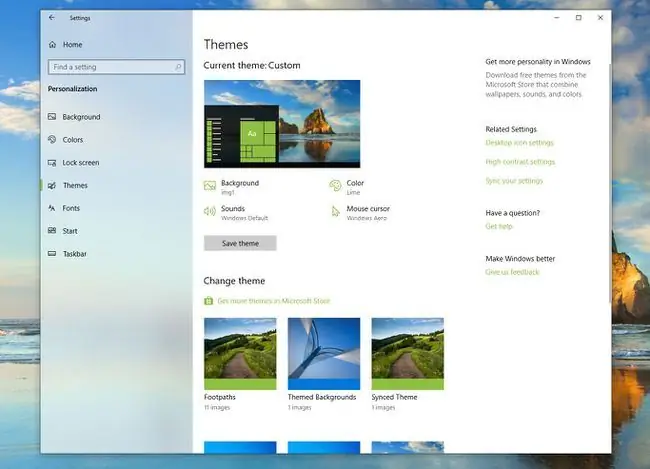
Այն, ինչ հասանելի է, կախված է համակարգչում տեղադրված Windows 10 build-ից:Այնուամենայնիվ, հավանաբար միշտ թվարկված կլինեն մի քանի թեմաներ, անկախ գործից: Windows 10-ը և Flowers-ը հայտնի թեմաներ են: Եթե դուք փոփոխություններ եք կատարել մեկ այլ համակարգչից ձեր անձնական Microsoft հաշվի միջոցով, ապա կլինի նաև համաժամացված թեմա:
Նոր թեմա այժմ կիրառելու համար ընտրեք թեմայի պատկերակը Փոխել թեման տակ: Սա անմիջապես փոխում է ինտերֆեյսի որոշ գրաֆիկական կողմեր: Առավել նկատելիները ներառում են հետևյալը (թեև ոչ բոլոր թեմաներն են փոփոխություններ կատարում բոլոր ոլորտներում).
- Սկսել ընտրացանկի գույնը։
- Աշխատասեղանի ֆոնային պատկերներ, որոնք հավանաբար փոխվում են 30 րոպեն մեկ:
- Ծանուցումների հնչյուններ։
- Մկնիկի ցուցիչի չափը և ոճը:
Եթե կիրառում եք թեմա և որոշում եք վերադառնալ նախորդին, ընտրեք ցանկալի թեման Փոխել թեման բաժնում: Փոփոխությունը կատարվում է անմիջապես։
Կիրառել թեմա Խանութից
Windows-ը չի առաքվում այնքան թեմաներով, որքան նախկինում. կարող են լինել միայն երկուսը:Այնուամենայնիվ, նախկինում կային թեմաներ, այդ թվում՝ մութ, անիմե, լանդշաֆտներ, ճարտարապետություն, բնություն, կերպարներ, տեսարաններ և այլն, որոնք բոլորը հասանելի էին օպերացիոն համակարգից և առանց առցանց կամ երրորդ կողմի մուտքի: Դա արդեն այդպես չէ: Թեմաներն այժմ հասանելի են Microsoft Store-ում, և ընտրելու շատ տարբերակներ կան:
Windows Store-ից թեմա կիրառելու համար՝
-
Ընտրեք Սկսել > Կարգավորումներ > Անհատականացում և ընտրեք Themes, եթե այն բաց չէ էկրանին:

Image -
Select Ստացեք ավելի շատ թեմաներ Microsoft Store-ում Փոխել թեման-ում: Microsoft Store-ի պատուհանը բացվում է հասանելի թեմաներով:
Մուտք գործեք ձեր Microsoft հաշիվ, եթե ձեզ հուշում է դա անել:

Image -
Նայեք առկա թեմաներին: Ավելի շատ թեմաներ մուտք գործելու համար օգտագործեք էկրանի աջ կողմում գտնվող ոլորման սանդղակը կամ մկնիկի ոլորման անիվը:

Image -
Ընտրեք ցանկացած անվճար թեմա և ընտրեք Ստացեք: Սպասեք ներբեռնման ավարտին:

Image -
Ընտրել Դիմել: Թեման կիրառվում է, և Themes տարածքը բացվում է:

Image - Եթե թվում է, թե ոչինչ չի պատահել, սեղմեք և պահեք Windows ստեղնը+ D կոճակը՝ աշխատասեղանին դիտելու համար: կոճակը:
Անհատականացրեք թեման
Թեմա կիրառելուց հետո, ինչպես ցույց է տրված նախորդ օրինակում, հնարավոր է հարմարեցնել այն: Թեմաների պատուհանից (Սկսել > Կարգավորումներ > Անհատականացում), սեղմեք հայտնվող չորս հղումներից մեկը պատուհանի վերևի թեմայի կողքին՝ մի քանի փոփոխություններ կատարելու համար (այստեղ ոչ բոլոր տարբերակներն են նշված).
Նախապատմություն. Փոխեք թեմայի նկարների հաճախականությունը և ընտրեք խառնել պատկերները: Ցանկ վերադառնալու համար ընտրեք Թեմաներ:

Color. Փոխեք թեմայի հիմնական գույնը և թափանցիկ կիրառեք այդ գույնը պատուհանների առաջադրանքների տողի կամ վերնագրի գծերի վրա: Ցանկ վերադառնալու համար ընտրեք Թեմաներ:
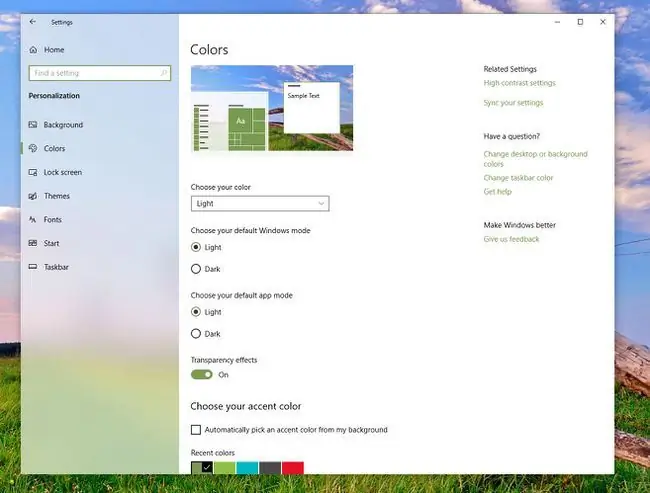
Sounds. Փոխեք ձայնի սխեման՝ օգտագործելով բացվող ցանկը: Եթե այստեղ ոչինչ չի հայտնվում, ապա թեմայի հետ կապված ձայնային սխեմաներ չկան: Ընտրեք OK և ընտրեք Թեմաներ ցուցակ վերադառնալու համար:
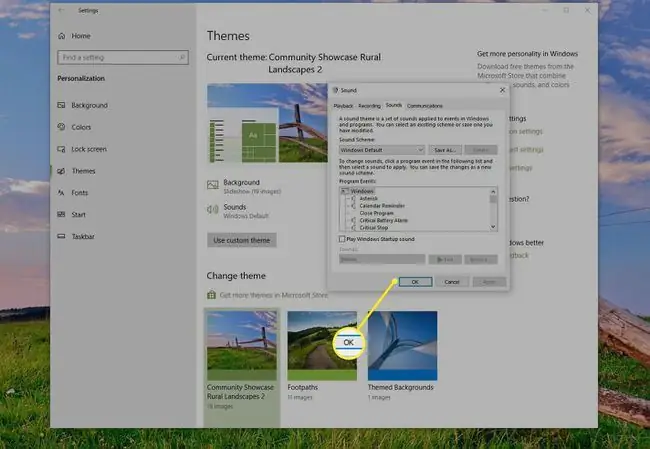
Մկնիկի կուրսորը. Ցուցիչներ ներդիրից ընտրեք նոր ցուցիչի չափը կամ ձևը: Սլաքի ընտրանքներ ներդիրից ընտրեք, թե որքան արագ կամ դանդաղ է շարժվում կուրսորը, երբ շարժվում եք մկնիկը: Ընտրեք OK և ընտրեք Թեմաներ ցուցակ վերադառնալու համար:
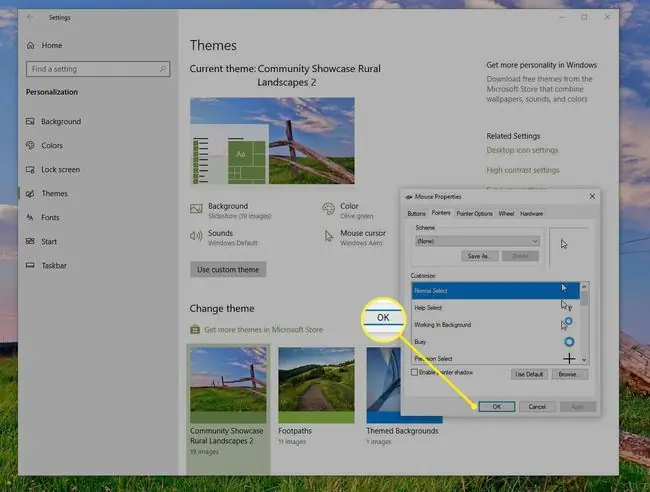
Ազատ զգալ ուսումնասիրել և կատարել ցանկացած փոփոխություն; դու ոչինչ չես կարող խառնաշփոթ անել: Այնուամենայնիվ, եթե ցանկանաք, կարող եք ընտրել Windows կամ Windows 10 թեման՝ նախկին կարգավորումներին վերադառնալու համար:






